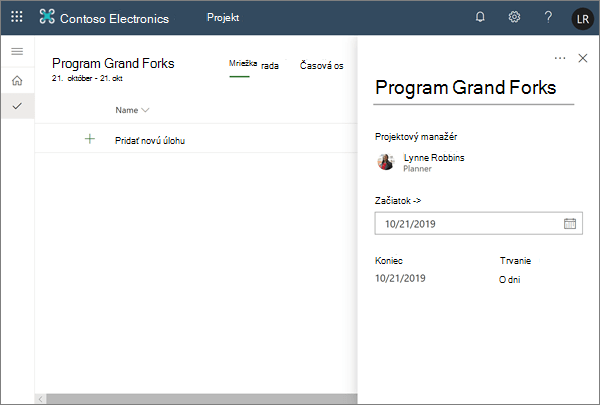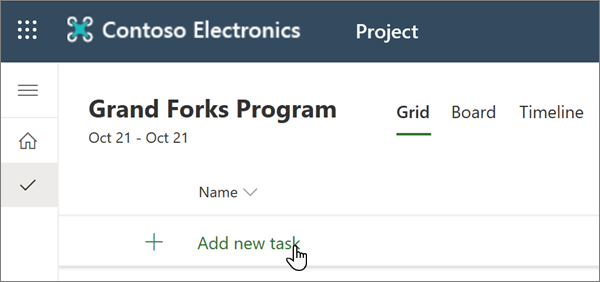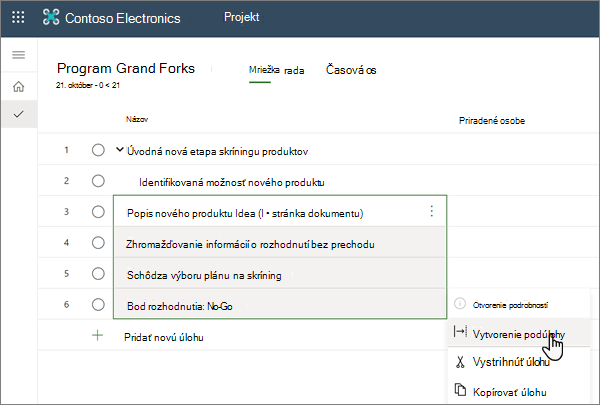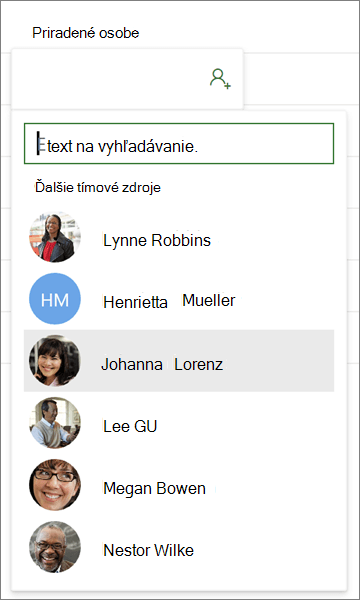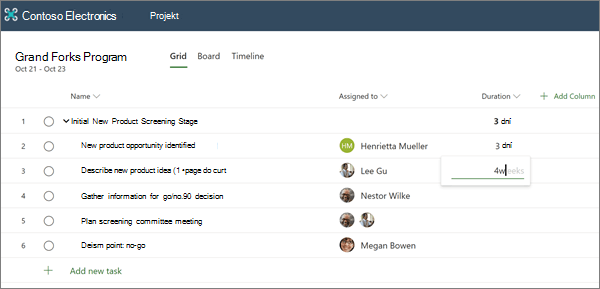Poznámka: Microsoft Project pre web sa čoskoro zmení na Microsoft Planner. Väčšinu funkcií Projectu pre web budete môcť aj naďalej používať v novom Planneri po jeho zavedení vo vašej organizácii. Ďalšie informácie o novom Planneri nájdete v téme Najčastejšie otázky o Planneri a Pomoc a vzdelávanie pre Planner.
Začatie nového projektu
-
V Projecte Home vyberte položku Nový plán.
-
Vyberte prázdny plán.
-
Vyberte plán bez názvu a zadajte názov projektu.
-
Predvolene ste vlastníkom plánu a dnes je počiatočný dátum projektu, ale môžete ich podľa potreby zmeniť.
-
Pridanie úloh a súhrnných úloh
-
Vyberte položku Pridať novú úlohu , zadajte názov úlohy a stlačte kláves Enter.
-
Zadajte iný názov úlohy a znova stláčajte kláves Enter , kým nebudete mať úplný zoznam úloh.
-
Ak chcete znížiť úroveň úloh v rámci súhrnných úloh, vyberte tri zvislé bodky podľa názvu úlohy a vyberte položku Vytvoriť čiastkovú úlohu. Tipy:
-
Ak chcete vybrať viacero úloh, vyberte úlohu, stlačte a podržte kláves Ctrl a potom vyberte inú úlohu.
-
Môžete tiež vybrať položku Zvýšiť úroveň čiastkovej úlohy a premiestniť úlohy z časti Súhrnné úlohy.
-
Priradenie úloh
Ak chcete priraďovať úlohy, projekt musí byť priradený k skupine Office 365. Ak ste vlastníkom projektu, môžete:
-
Pridajte projekt do skupiny výberom členov skupiny v hornej časti projektu.
-
Pridajte alebo odstráňte ľudí zo skupiny projektu.
Priradenie úlohy:
-
V stĺpci Priradené k úlohe vyberte ikonu osoby.
-
V zozname vyberte člena tímu alebo zadajte text, ktorý chcete vyhľadať.
Ďalšie informácie o priraďovaní úloh nájdete v téme Zdieľanie projektu v Project pre web.
Pridanie trvania a stĺpcov
Často je najjednoduchšie začať projekt zostavovať s trvaním.
-
Do stĺpca Trvanie úlohy zadajte počet dní, ktoré podľa vás bude trvať.
Ak chcete použiť inú jednotku času, zadajte číslo plus slovo hodiny, týždne alebo mesiace.
Ak chcete, aby sa úloha zobrazovala ako medzník v tvare kosoštvorcového tvaru
-
Stlačením klávesu Enter prejdite do poľa Trvanie ďalšej úlohy a pokračujte v zadávaní trvaní.
Poznámka: Nie je možné zadať trvanie súhrnných úloh.
Pridaním stĺpcov môžete do projektu pridávať ďalšie podrobnosti.
-
Napravo od hlavičky posledného stĺpca vyberte položku Pridať stĺpec.